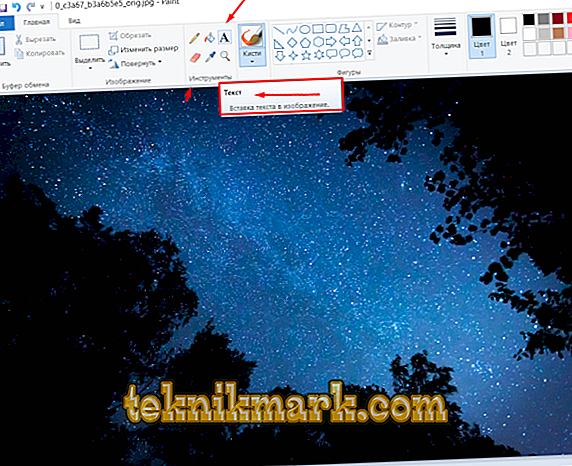A XX. És XXI. Század fordulóján született modern számítógépek sok felhasználója emlékszik arra az időre, amikor a számítógépes tudományok egyik legérdekesebb időtöltése a rendszerbe épített grafikus szerkesztő rajzolása volt.

Aki ezt mondta, nagyon érdekes és lenyűgöző volt. Mindenki úgy érezheti magát, mint egy művész (és bizonyos fokig programozó), és fehér hátteret alakíthat ki saját egyedi műalkotásává.
Az idő elképzelhetetlenül halad előre, és a modern számítógépek számítási képessége már meghaladta az elmúlt évek minden elvárását.
A szoftver ugrásszerűen fejlődik, és most még a tehetségéből megfosztott személy is, különféle programokat használva, csodálatos dolgokat hozhat létre, amit sokan korábban nem tudtak álmodni.
Hasonló előrelépés történt a grafikus szerkesztőkkel, de ez nem meglepő, a modern korszakban a társadalmi hálózatok, a nyilvánosság és a „szép” (de nem mindig igaz) fényképek.
Olyan programok, amelyek lehetővé teszik, hogy lélegezzünk egy második életet, még a leginkább le nem írt fotóban is. Mindenki, a készségek és a pénzügyi lehetőségek alapján, személyes használatra szerezheti a professzionális tervezők által használt eszközöket.
Vannak azonban olyan felhasználók, akik továbbra is rendszeres fotófeldolgozó létesítményeket használnak, amelyeket egyre inkább Olda szleng kifejezésnek neveznek.
És azokon, akik továbbra is a Microsoft Paint funkciójára utalnak, és ez a cikk irányul, ami már a címből is kitalálható. Menjünk.
Szöveg hozzáadása
Tehát először is emlékeztetni kell arra, hogy a „Microsoft Paint” egy többprofilos raszteres grafikus szerkesztő, amely több évtizedes múltra tekint vissza, és amely a Windows operációs rendszer struktúrájába kerül az első verzióktól a mai napig.
Az új verziókkal való interfész nem változott jelentősen, ami a Windows 10 operációs rendszer megjelenéséig tartott, ahol az azonos nevű Paint3D grafikus szerkesztő hozzá lett adva, ami - mivel nem nehéz kitalálni - a pontosabb és volumetrikusabb képfeldolgozás érdekében élesíthető.
De a Microsoft bölcsen hagyta érintetlenül a már szerett minimalista „Paint” -et, melynek felülete ismerős még az idősek számára is.
Ebben a cikkben a szóban forgó program két változatát tárgyaljuk, és konkrétabban, hogyan adhatunk szöveget a képhez és szerkeszthetjük.
«Festék»
Amint azt már többször is mondták még ebben a cikkben, a „Paint” a legegyszerűbb képszerkesztő a minimális funkcionális készlettel. Ezért minden alapvető eszköz mindig elérhető és használható.
A szöveg hozzáadásához elegendő a következő műveletek végrehajtása:
- Nyissa meg a programot, kattintson a "Fájl" fülre, és válassza ki a szükséges parancsfájlt (hozzon létre egy új projektet, vagy nyisson meg egy meglévő programot).
- Miután ezt az opciót választotta az „Eszköztáron”, keresse meg az „Eszközök” blokkot, ahol az ikonok között megtalálható az „A”. Ha az egérmutatóval fölé tolja azt, egy magyarázat jelenik meg, hogy a kiválasztott eszközt „Szövegnek” nevezzük.
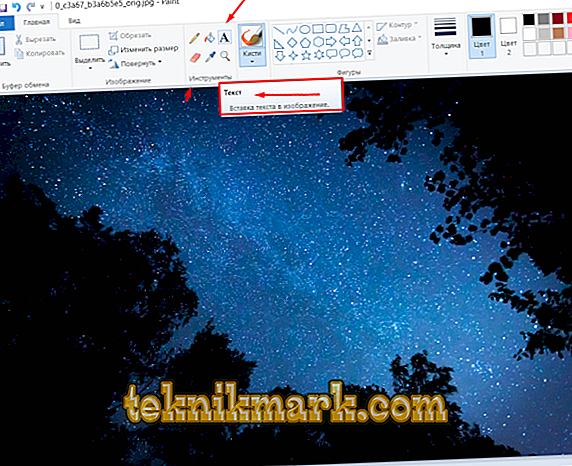
Megnyílik egy ablak a szöveg formázásához.
- Ezután kattintson rá az egérrel, és a kurzort tartva jelölje ki a téglalap alakú területet a képen, ahol a szövegblokk kerül.
- Ezután megjelenik egy lap, ahol további szövegkészlet és szövegszerkesztés eszközkészlet jelenik meg, például:
- "Font".
- "Betűméret".
- "Bold, félkövér, dőlt, áthúzott."
- "Háttér átláthatóság".
- "Color".

Egy lap megnyílik a szöveg formázásához.
Csak a választott formátumok közül választhat. A betűtípus kiválasztásánál senki sem korlátozza meg, mert rengeteg opciót találhat és tölthet le, és ha szükséges és bizonyos készségekkel rendelkezik, létrehozhat saját verziót.
A szöveg elforgatásához egyszerűen kattintson a "Kiválasztás" gombra, válassza ki a kívánt területet, és a "Forgatás" funkció használatával válassza ki a kívánt beállítást.
«Paint3D»
Mint már említettük, ezt a szerkesztőt a jelenlegi trendek figyelembevételével fejlesztették ki, mivel a legkorszerűbb és a tapasztaltabb felhasználókat célozza meg.
De még ezek a körülmények kissé bonyolították a kérdéses folyamatot:
- Nyissa meg a programot, és a fentiekkel analóg módon határozza meg a további lépéseket.

Megnyílik egy ablak az akciók sorrendjének meghatározásával
- Az eszköztár tetején van, a kívánt opció pedig "Szöveg".
- Kattintson rá, és a szerkesztőablak jobb oldalán egy formázó panel jelenik meg, hasonló funkciókkal.

A szövegszerkesztő panel megnyitott a szerkesztőben.
Ellentétben a „relatív” -dal, a „Paint3D” használatával volumetrikus szöveget hozhat létre a formázó panelen található megfelelő gombra kattintva:
- Az üzemmód aktiválása után kattintson a "3D nézet" gombra.
- Írja be a kívánt szöveget a kijelölt téglalap alakú területbe, és helyezze el és forgassa el a szöveget a kívánt módon.

Adja meg a kívánt szöveget, és forgassa el a képet
A létrehozott háromdimenziós tömb formázási panelje szintén használható.
Érdemes emlékeztetni arra, hogy az alapértelmezetten létrehozott összes fájlt a „Volumetric Objects” mappában kell elmenteni, amely a közelmúltban hozzá lett adva az „Explorer” -hez.
következtetés
Ez minden. A beépített grafikus szerkesztővel, még a frissített verzióval való munka továbbra is ugyanolyan egyszerű, de ugyanakkor megtartja a szokásos környezetét, és a nosztalgia bizonyos érzéseit idézi elő.